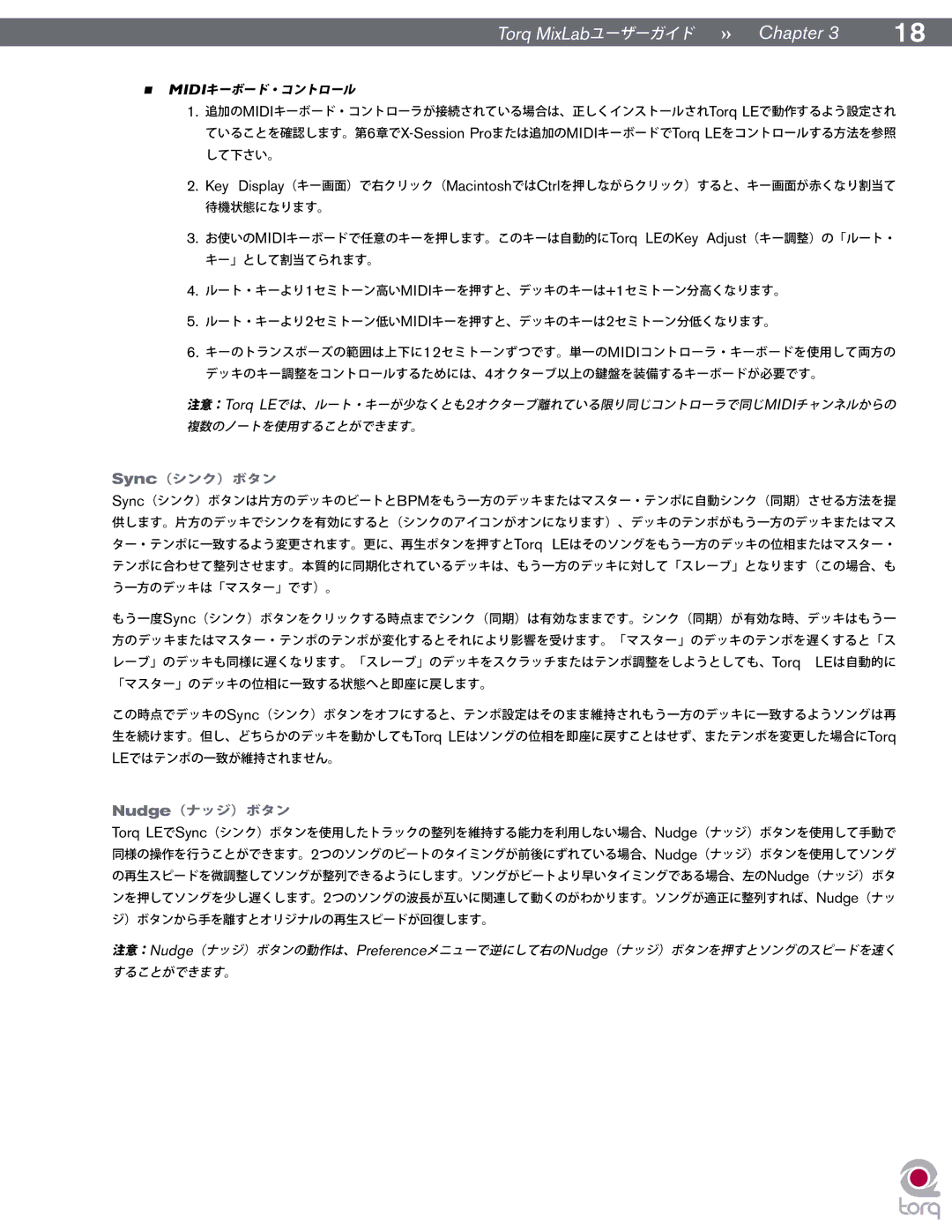Torq MixLabユーザーガイド » Chapter 3 | 18 |
<MIDIキーボード・コントロール
1.追加のMIDIキーボード・コントローラが接続されている場合は、正しくインストールされTorq LEで動作するよう設定され
2.Key Display(キー画面)で右クリック(MacintoshではCtrlを押しながらクリック)すると、キー画面が赤くなり割当て 待機状態になります。
3.お使いのMIDIキーボードで任意のキーを押します。このキーは自動的にTorq LEのKey Adjust(キー調整)の「ルート・ キー」として割当てられます。
4.ルート・キーより1セミトーン高いMIDIキーを押すと、デッキのキーは+1セミトーン分高くなります。
5.ルート・キーより2セミトーン低いMIDIキーを押すと、デッキのキーは2セミトーン分低くなります。
6.キーのトランスポーズの範囲は上下に12セミトーンずつです。単一のMIDIコントローラ・キーボードを使用して両方の デッキのキー調整をコントロールするためには、4オクターブ以上の鍵盤を装備するキーボードが必要です。
注意:Torq LEでは、ルート・キーが少なくとも2オクターブ離れている限り同じコントローラで同じMIDIチャンネルからの 複数のノートを使用することができます。
Sync(シンク)ボタン
Sync(シンク)ボタンは片方のデッキのビートとBPMをもう一方のデッキまたはマスター・テンポに自動シンク(同期)させる方法を提 供します。片方のデッキでシンクを有効にすると(シンクのアイコンがオンになります)、デッキのテンポがもう一方のデッキまたはマス ター・テンポに一致するよう変更されます。更に、再生ポタンを押すとTorq LEはそのソングをもう一方のデッキの位相またはマスター・ テンポに合わせて整列させます。本質的に同期化されているデッキは、もう一方のデッキに対して「スレーブ」となります(この場合、も う一方のデッキは「マスター」です)。
もう一度Sync(シンク)ボタンをクリックする時点までシンク(同期)は有効なままです。シンク(同期)が有効な時、デッキはもう一 方のデッキまたはマスター・テンポのテンポが変化するとそれにより影響を受けます。「マスター」のデッキのテンポを遅くすると「ス レーブ」のデッキも同様に遅くなります。「スレーブ」のデッキをスクラッチまたはテンポ調整をしようとしても、Torq LEは自動的に 「マスター」のデッキの位相に一致する状態へと即座に戻します。
この時点でデッキのSync(シンク)ボタンをオフにすると、テンポ設定はそのまま維持されもう一方のデッキに一致するようソングは再 生を続けます。但し、どちらかのデッキを動かしてもTorq LEはソングの位相を即座に戻すことはせず、またテンポを変更した場合にTorq LEではテンポの一致が維持されません。
Nudge(ナッジ)ボタン
Torq LEでSync(シンク)ボタンを使用したトラックの整列を維持する能力を利用しない場合、Nudge(ナッジ)ボタンを使用して手動で 同様の操作を行うことができます。2つのソングのビートのタイミングが前後にずれている場合、Nudge(ナッジ)ボタンを使用してソング の再生スピードを微調整してソングが整列できるようにします。ソングがビートより早いタイミングである場合、左のNudge(ナッジ)ボタ ンを押してソングを少し遅くします。2つのソングの波長が互いに関連して動くのがわかります。ソングが適正に整列すれば、Nudge(ナッ ジ)ボタンから手を離すとオリジナルの再生スピードが回復します。
注意:Nudge(ナッジ)ボタンの動作は、Preferenceメニューで逆にして右のNudge(ナッジ)ボタンを押すとソングのスピードを速く することができます。